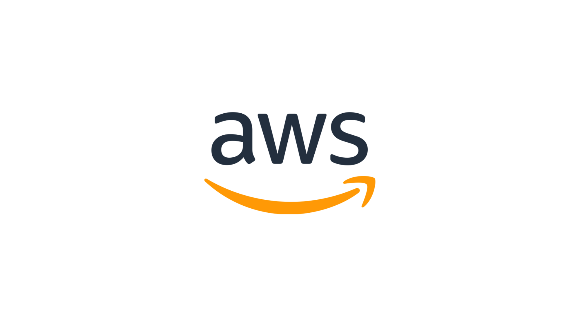1.단계 (Route 53)
도메인을 구입하고 등록하자
https://console.aws.amazon.com/route53/home#DomainListing:
AWS에 Route 53에 들어가서 도메인을 구입해준다.
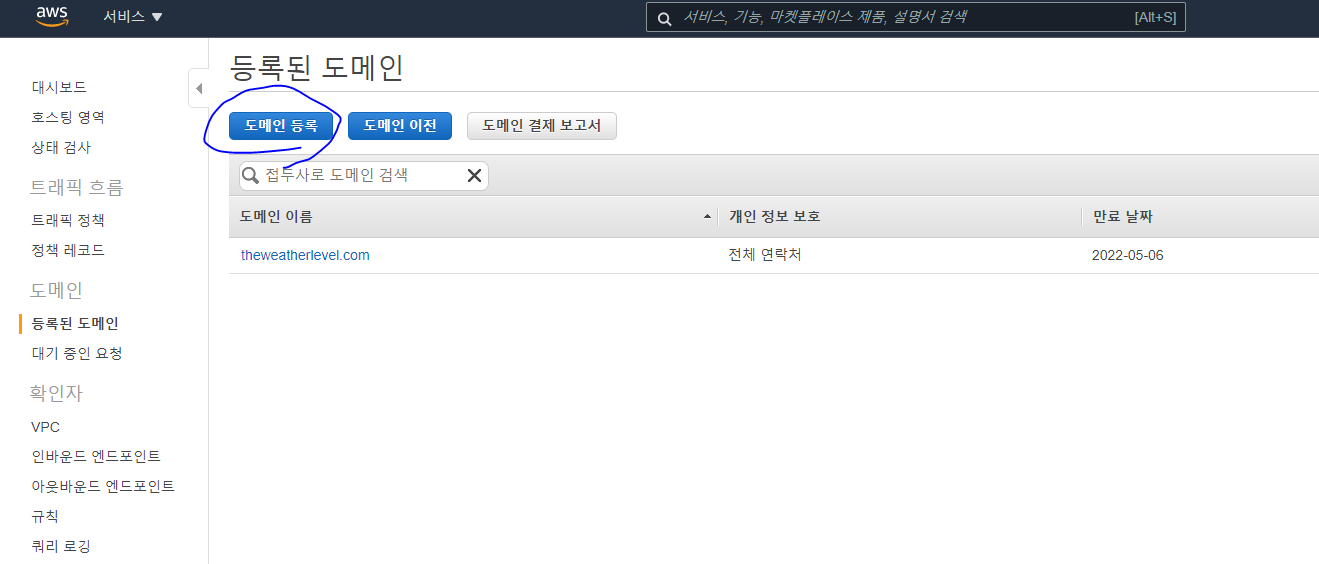
원하는 도메인을 입력해준다. testdomaintest를 구입하려고 하였으나 이미 존재하는 도메인임으로 대체 항목들이 나온다. 원하는 것을 선택해주면 된다.
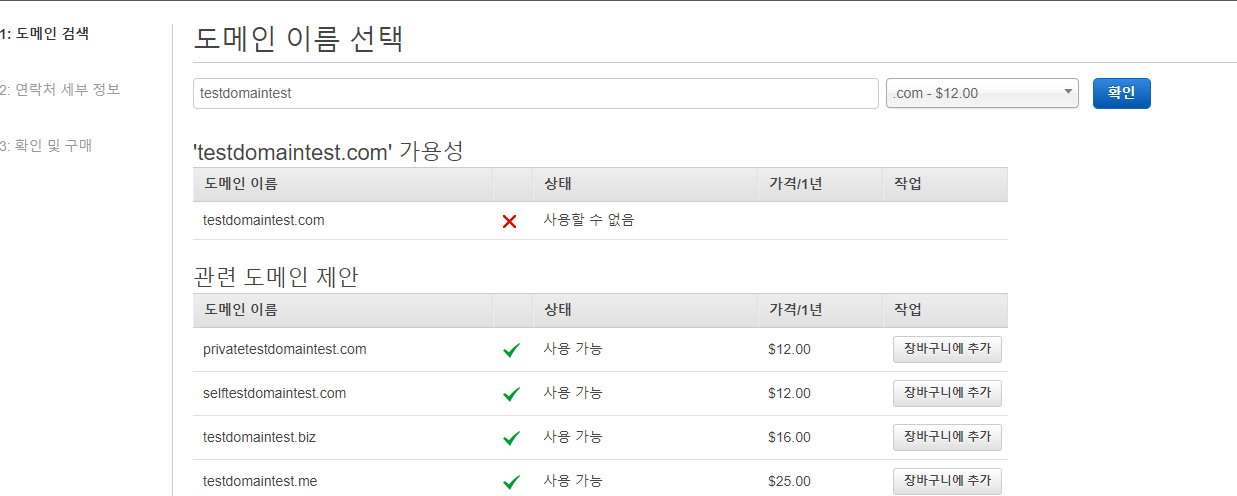
구입을 완료하면
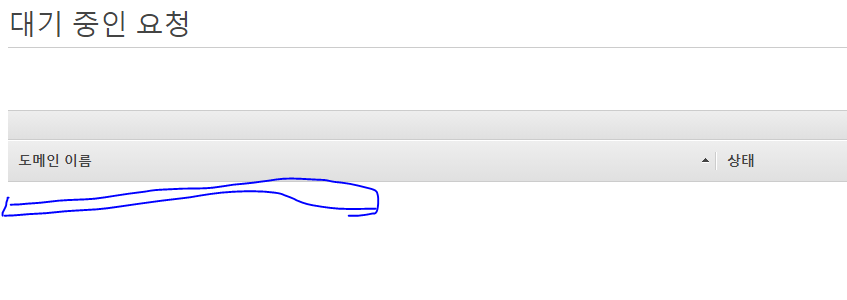
여기에 구입한 도메인이 등록중이라고 뜬다. 나의 경우에는 등록완료 되기까지 하루가 걸렸다.
등록이 완료 되었다면
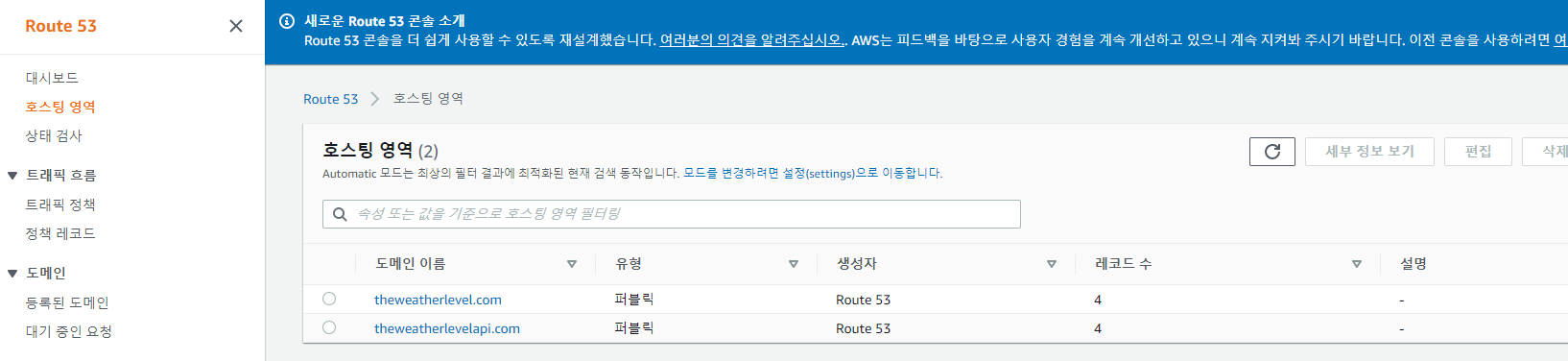
호스팅 영역으로 가서 구입한 도메인과 ip주소를 연결해주면 된다.
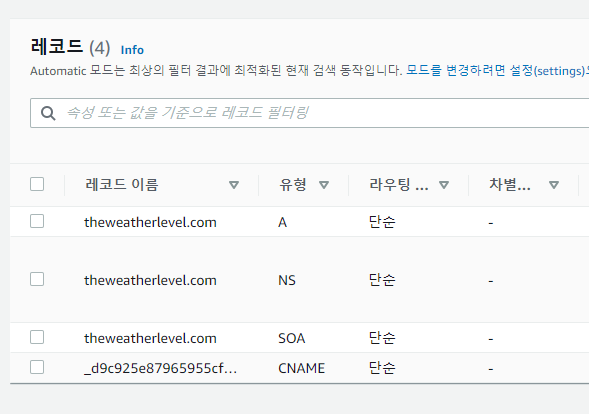
- A 는 구입한 도메인에 어떤것을 연결해줄 것인지를 결정하는 레코드
- NS, SOA는 기본적으로 생성된 레코드
- CNAME은 나중에 만들 인증서를 등록해주는 레코드이다.
2단계 (AWS Certificate Manager = ACM)
인증서를 구입하자
https://ap-northeast-2.console.aws.amazon.com/acm/home?region=ap-northeast-2#/
AWS Certificate Manager에서 ssl 인증에 필요한 인증서를 발급 받거나 등록 할 수 있다.
여기서 구입한 도메인 주소를 입력해주면된다.
인증서를 도메인에 붙여주자
인증서를 구입하다보면 인증서를 적용할 도메인을 입력하고 인증을 받아야 하는데 방법이 DNS와 이메일로 인증 받는 방법이 있다. 그중 DNS로 인증을 받았는데 DNS를 선택하고 다음을 계속 누르다보면 다음과 같은 화면이 나온다.
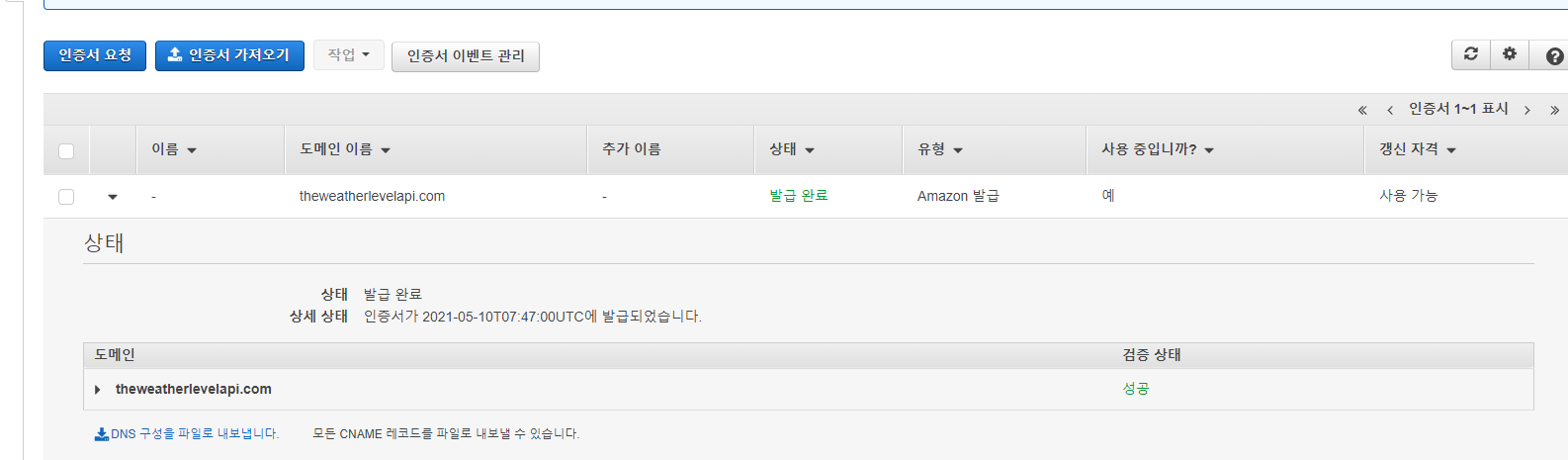
위 사진은 발급완료 상태지만 원래는 검증보류라고 뜨고 파란 버튼으로 Route 53에 레코드 생성 버튼이 있는데 이를 누르면 위에서 언급하였던
- CNAME은 나중에 만들 인증서를 등록해주는 레코드이다.
부분이 알아서 등록된다. 그리고 10분 정도 기다리다보면 발급완료라고 뜬다.
위의 단계를 완료했다면 사용할 도메인과 그 도메인에서 사용할 SSL 인증서를 발급받고 도메인에 등록까지 완료되었다.
3단계(Elastic Load Balancing = ELB)
http요청을 https로 바꿔주자
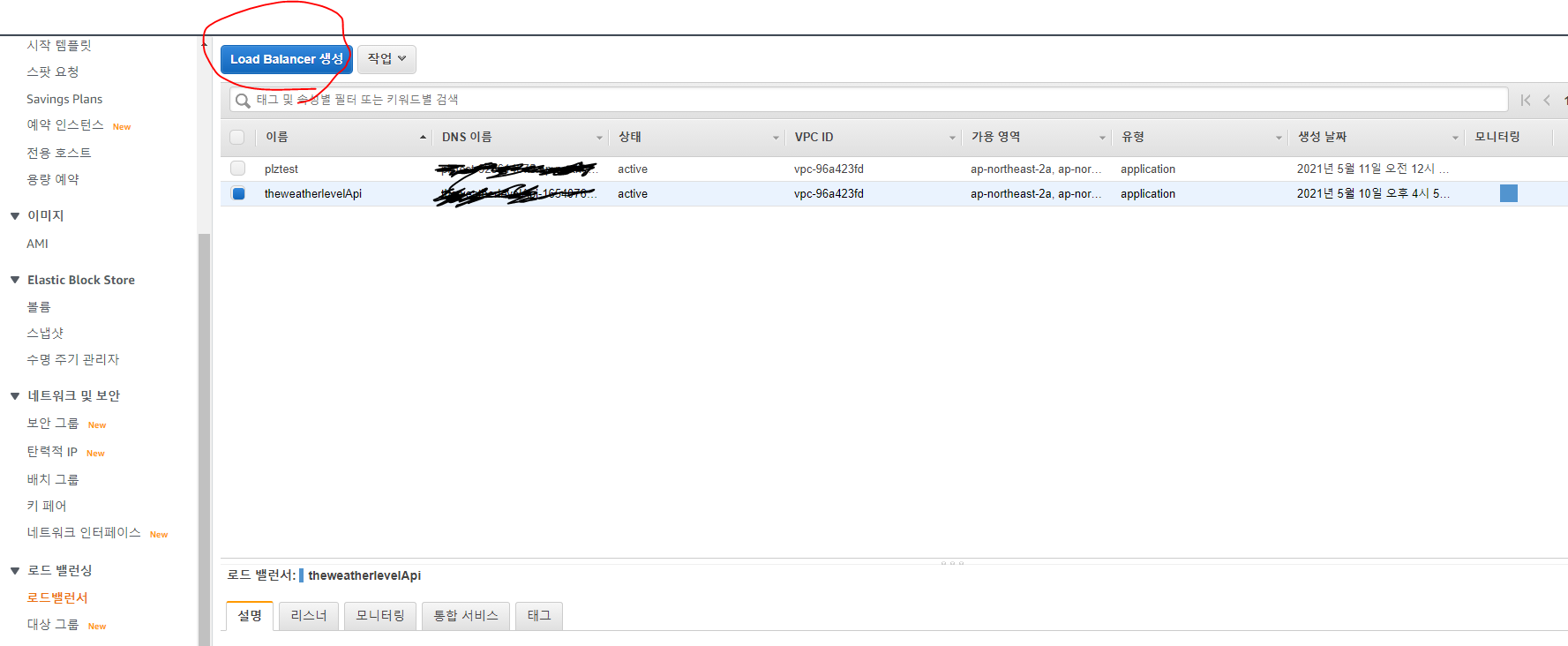
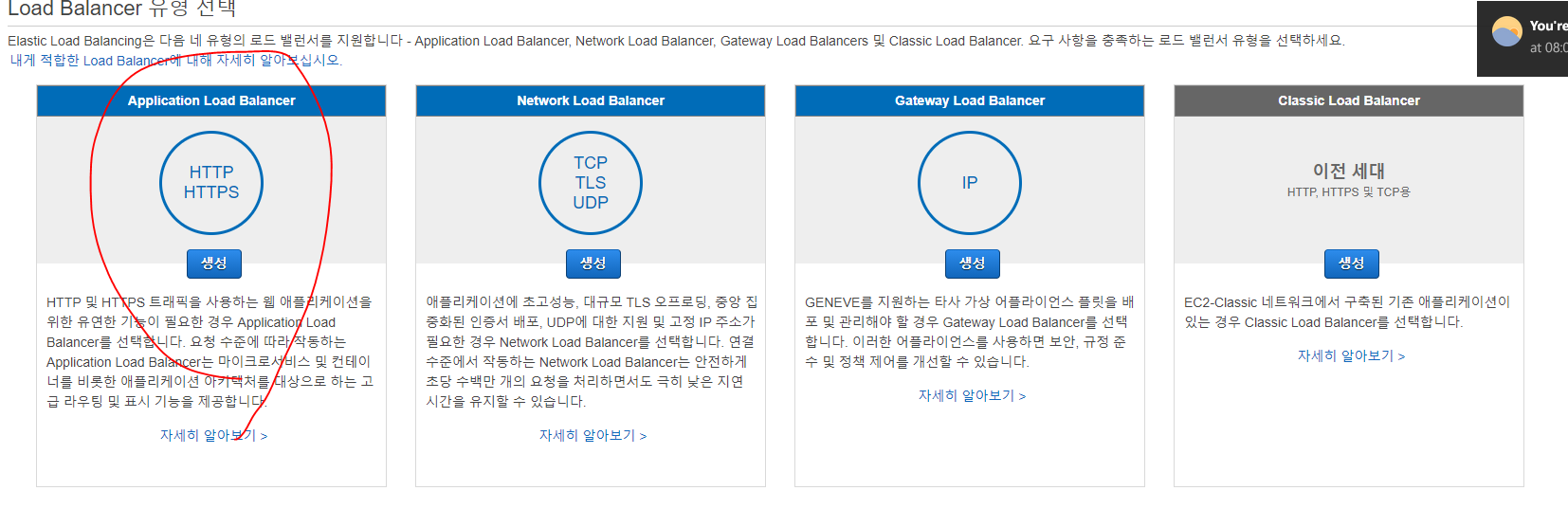
1. Load Balancer 이름 설정 및 환경 설정
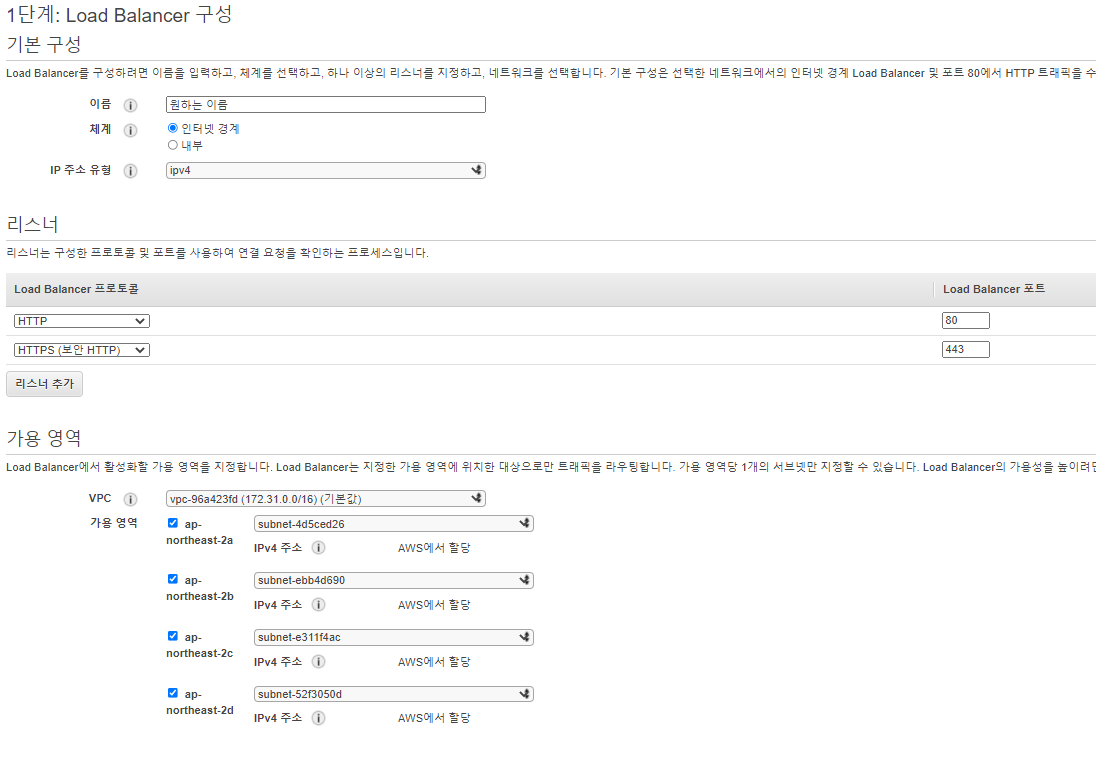
2. 기존에 만들었던 인증서 등록
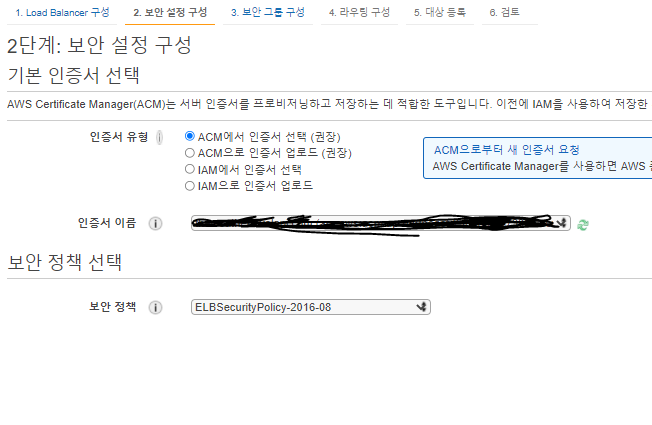
3. Load Balancer 보안 설정(일반적으로 적용할 ec2 인스턴스와 같은 보안 설정 사용)

4. 다음누르기
-
만든 Load Balancer를 적용할 인스턴스의 포트번호 등록
등록한 인스턴스의 포트번호가 호출이 되면 만들었던 Load Balancer 실행
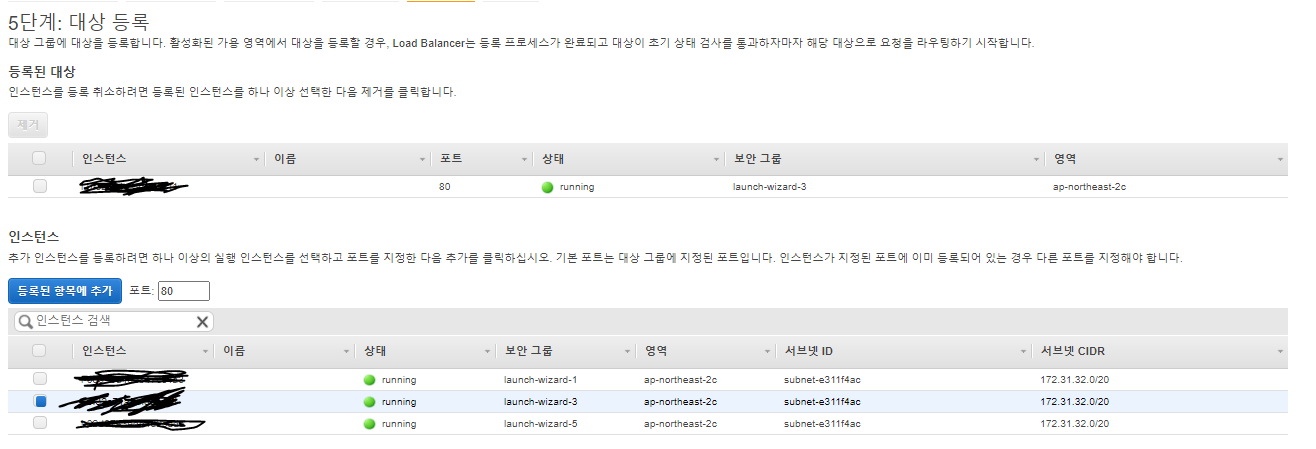
-
5번에서 등록한 포트번호(80)로 요청이 들어오면 처리하는 방법 설정하기
80번으로 들어오면 443포트로 리다이렉트 시키기(https=443 포트)
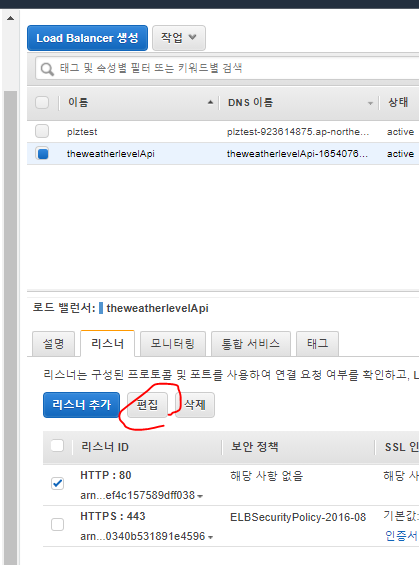
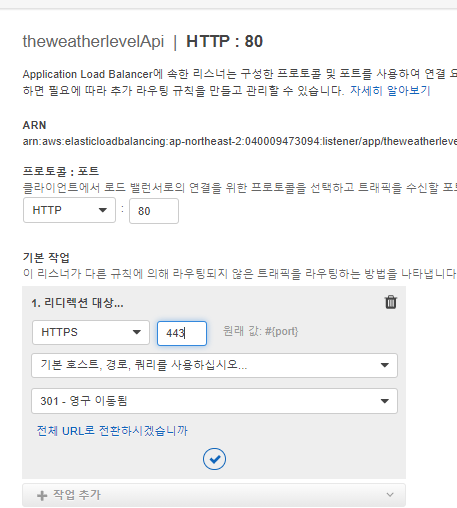
4단계(Route 53)
만든 Load Balancer 도메인에 붙여주기
https://console.aws.amazon.com/route53/v2/hostedzones#
다시 Route 53의 호스팅 영역으로 돌아가서 도메인에 load balancer 붙여주기
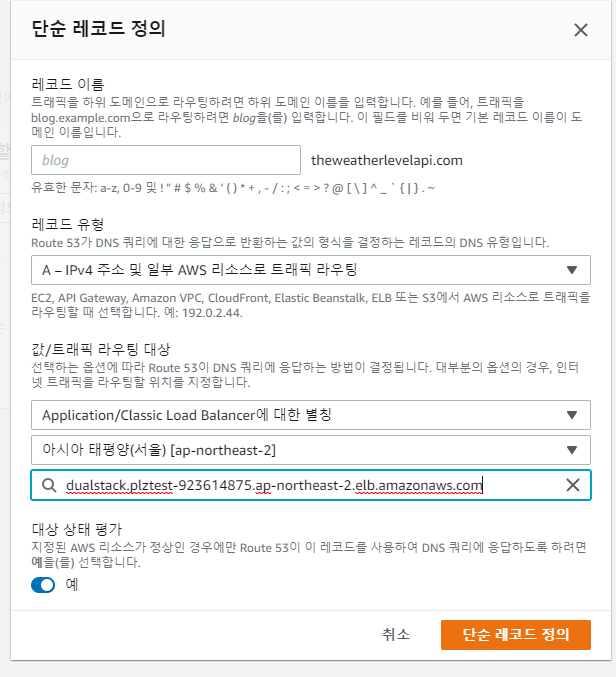
1단계에서 언급한 부분까지 작성 완료
- A 는 구입한 도메인에 어떤것을 연결해줄 것인지를 결정하는 레코드
정리하기
Route 53
- 도메인 구입
- 구입한 도메인에 호스팅 설정 하기
ACM(AWS Certificate Manager)
- HTTPS에서 사용할 SSL 인증서 등록
Elastic Load Balancing = ELB
- HTTP 요청을 HTTPS로 바꿔주기